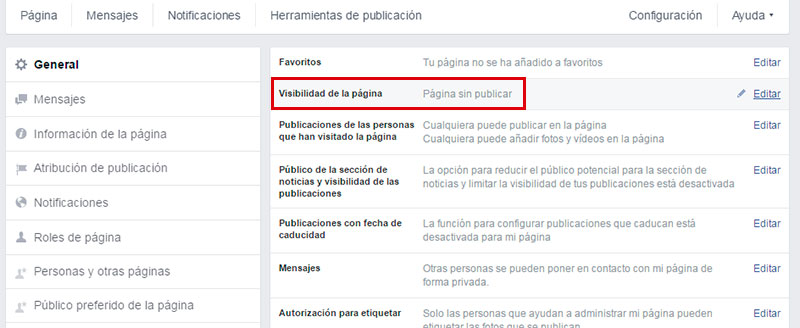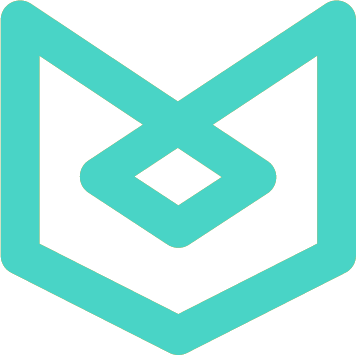Facebook se ha convertido en la red social más usada por los usuarios y por eso también es tan importante que las empresas y entidades tengan su presencia en esta inmensa comunidad. Para poder interactuar con los usuarios como negocio, empresa, organización, marca, producto, personaje público, etc., Facebook dispone de unos perfiles específicos para este fin. Crea una página de Facebook para tu empresa o proyecto gracias a este tutorial. ¡Allá vamos!
[bctt tweet=»Voy a crear mi página de Facebook siguiendo los pasos de @BrujaMarketing»]
- Primero de todo debes disponer de un perfil privado en Facebook para poder abrir una página de Facebook. Debes identificarte con tu usuario y contraseña e ir al inicio.
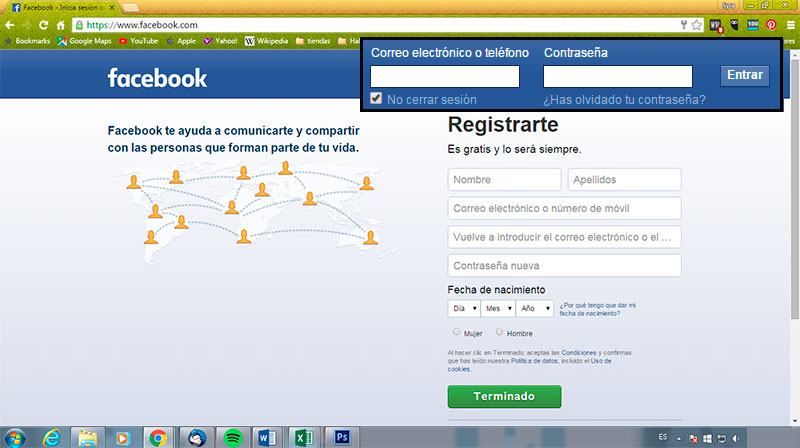
Una vez en el inicio, en la columna de la izquierda encontrarás la palabra PÁGINAS y debajo con un símbolo de suma el «Crear página». Debes hacer clic y te llevará a una página para comenzar.
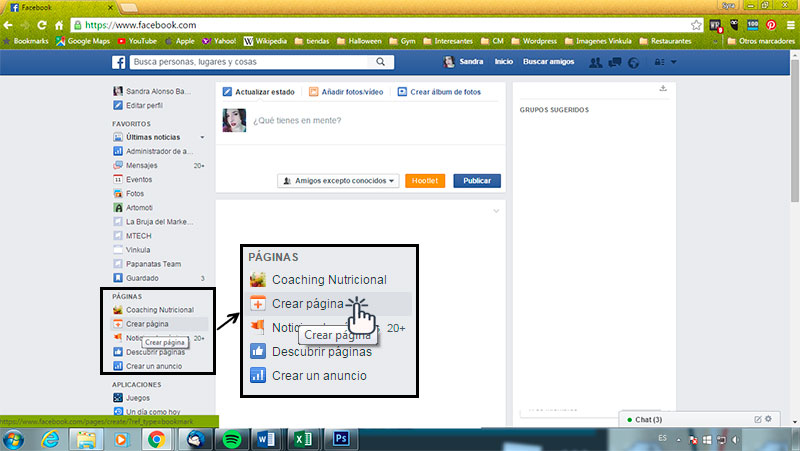
- Imaginaremos que tenemos una floristería en Girona y que queremos hacer nuestra página. Para ello haremos clic en la primera opción que pone “Lugar o negocio local”. Dependiendo de tu negocio o proyecto deberás elegir la opción que más se ajuste a tus necesidades.
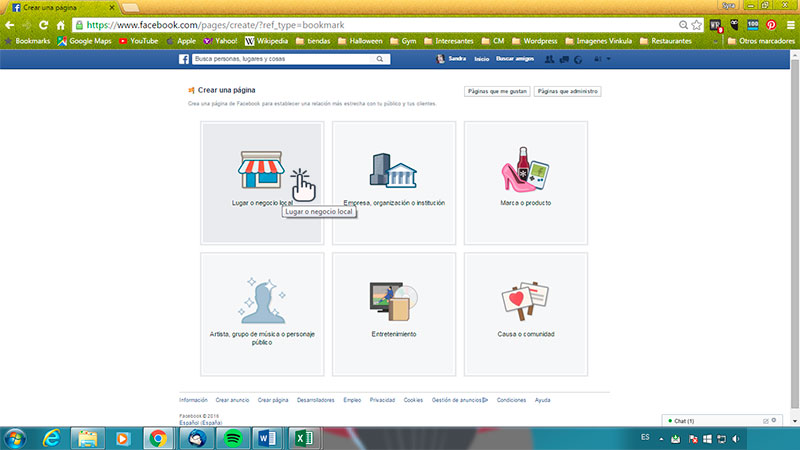
A continuación rellenaremos la información que nos pide y haremos clic en comenzar.
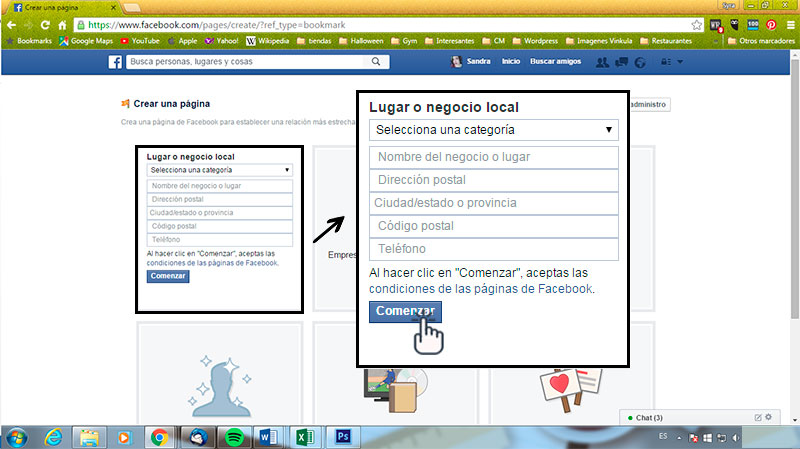
- Una vez rellenamos ese formulario, pasaremos a rellenar la información de la página de Facebook. Elegiremos la categoría de nuestro negocio, en este caso una floristería. Incluiremos una breve descripción que nos defina y sea atractiva. Escribiremos nuestro sitio web para que puedan visitarnos y elegiremos un nombre de Facebook distintivo.
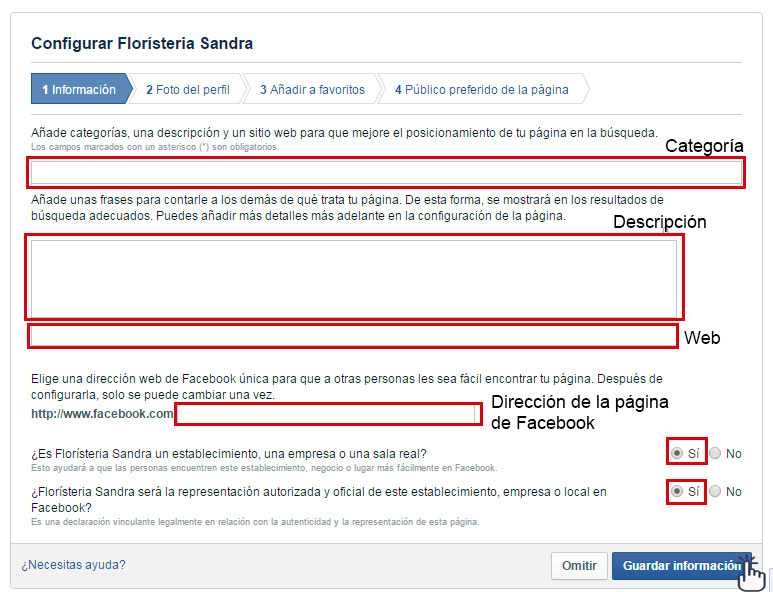
- En el siguiente paso subiremos una foto de perfil acorde a nuestro negocio, por ejemplo, el logo de la floristería sería una buena imagen para escoger.
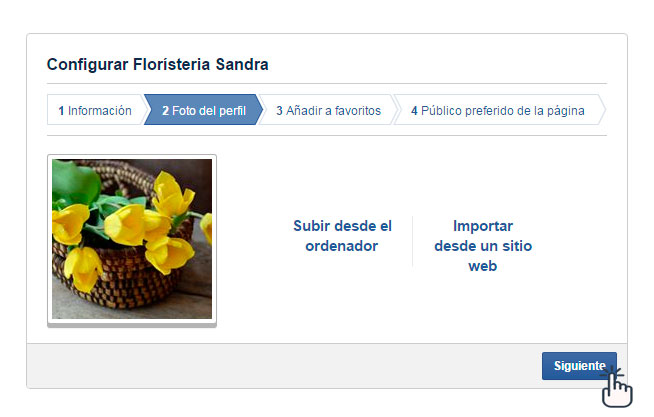
- A continuación podremos incluir nuestra nueva página de Facebook a nuestros favoritos para poder acceder a ella más fácilmente.
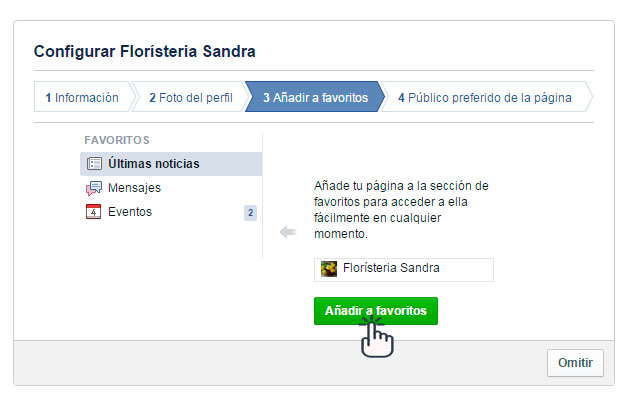
- Luego tenemos un paso muy importante y es el de elegir nuestro target (público objetivo), de esta manera le decimos a Facebook a quien debe mostrar nuestra página y de esta manera conseguiremos que sea más efectiva.
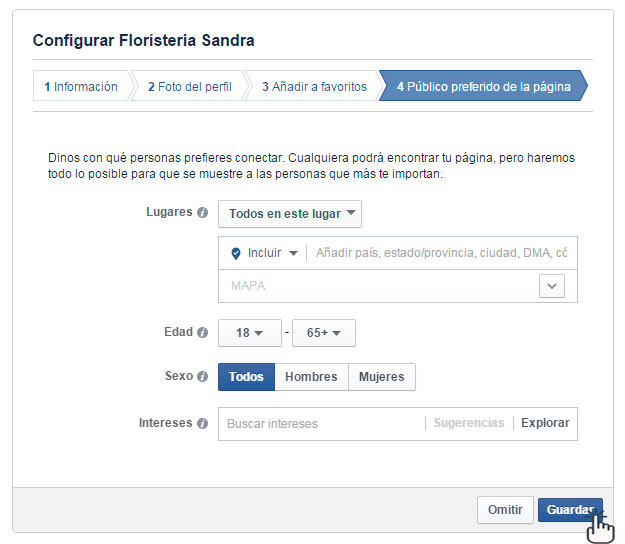
- Y… ¡Ya tenemos nuestra página creada!
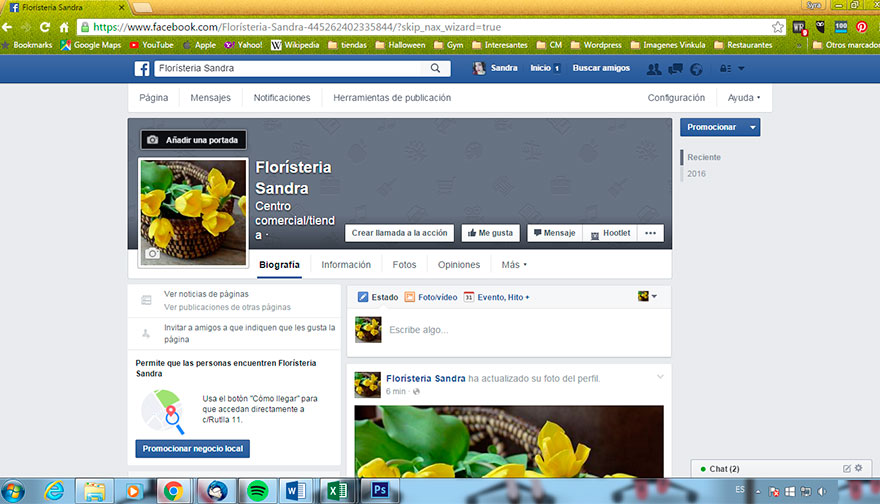
Está claro que aquí no acaba la faena. Hay que acabar de rellenar información, configurar la página, publicar frecuentemente con objetivos específicos dentro del marco de los objetivos generales del plan de Marketing de la empresa y monitorizar todas las acciones que llevamos a cabo. Pero ahora ya tenemos lista nuestra principal herramienta.
[bctt tweet=»Tu página de Facebook es la carta de presentación de tu empresa dentro de esa red social.»]
Oculta tu página de Facebook hasta que esté lista para ser inaugurada.
Este mini-tutorial te servirá para ocultar tu página de Facebook al público hasta que tu decidas que está lista para verse. Para ello hay que anular la publicación de la página de Facebook siguiendo los siguientes pasos:
- Debes hacer clic en la pestaña “Configuración” que encontrarás arriba a la derecha.
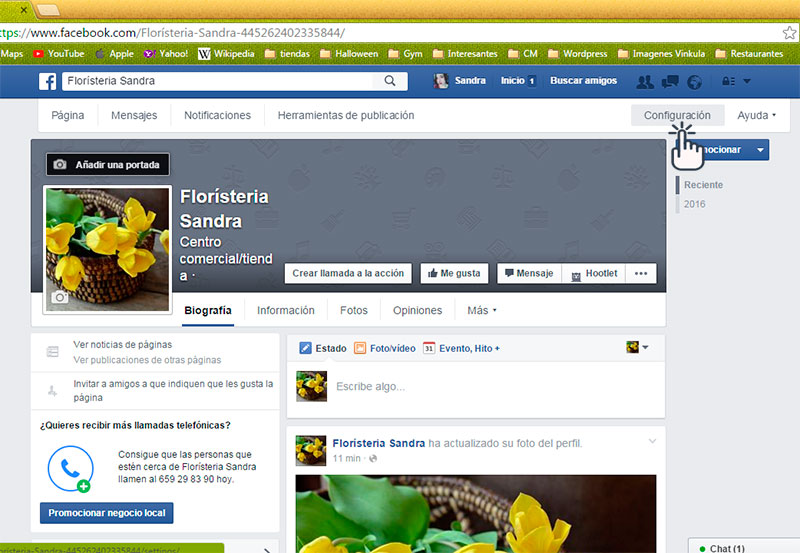
- En el menú de la izquierda debes hacer clic en “General” colocado arriba y luego, en el segundo apartado que se llama “Visibilidad de la página”, debes hacer clic en «Editar».
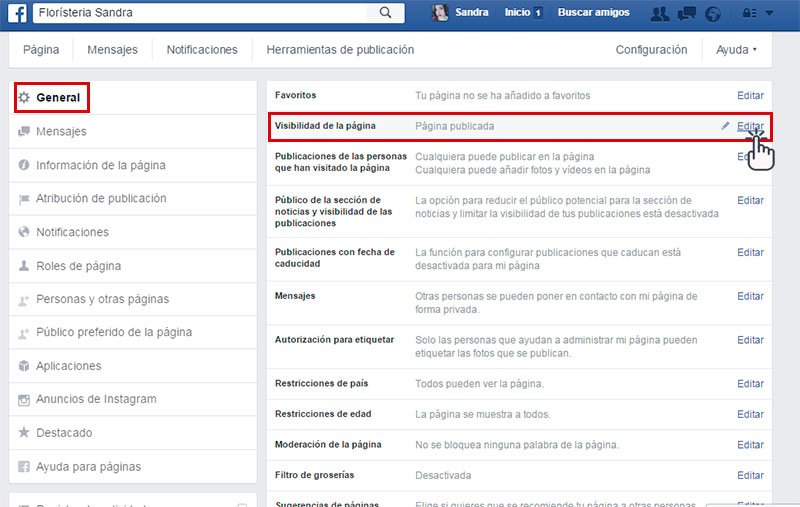
- Para ocultar tu página de Facebook al público debes marcar la casilla “Anular la publicación de esta página” y luego guardar.
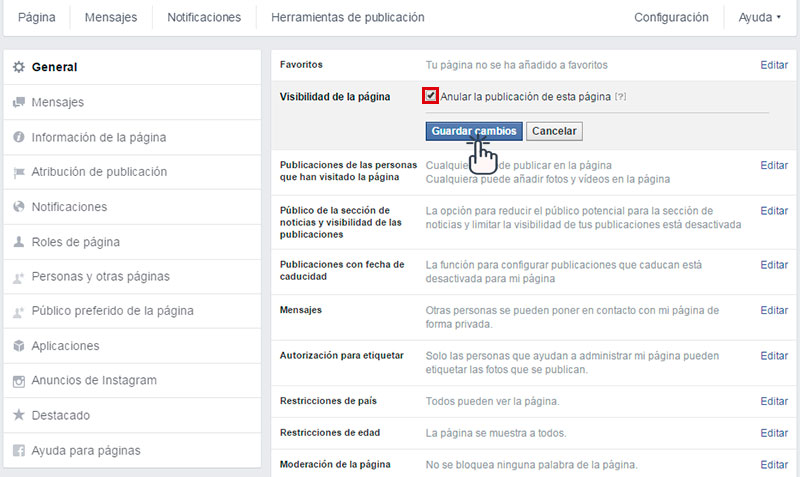
- ¡Listo! Los demás usuarios ya no verán tu página de Facebook hasta que tú estés listo. Esto te permite hacer pruebas y curiosear sin miedo a que los demás vean algo que no quieres.